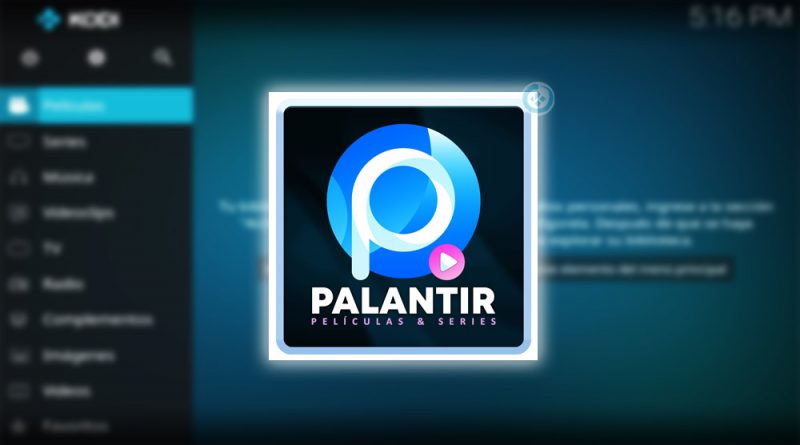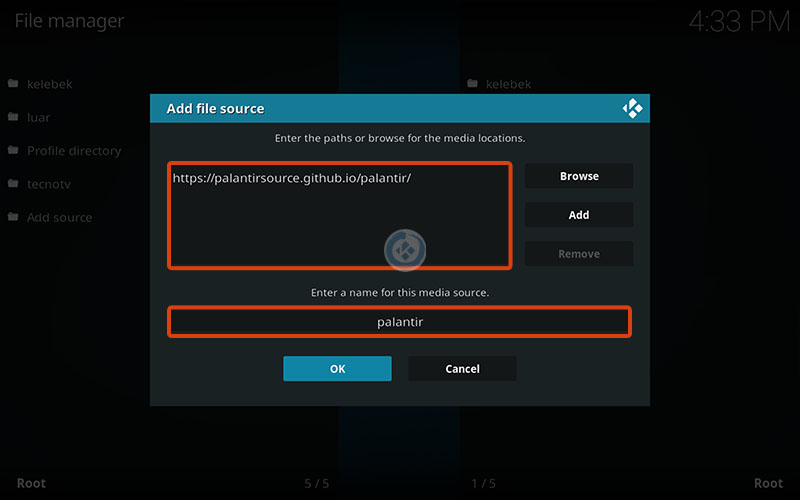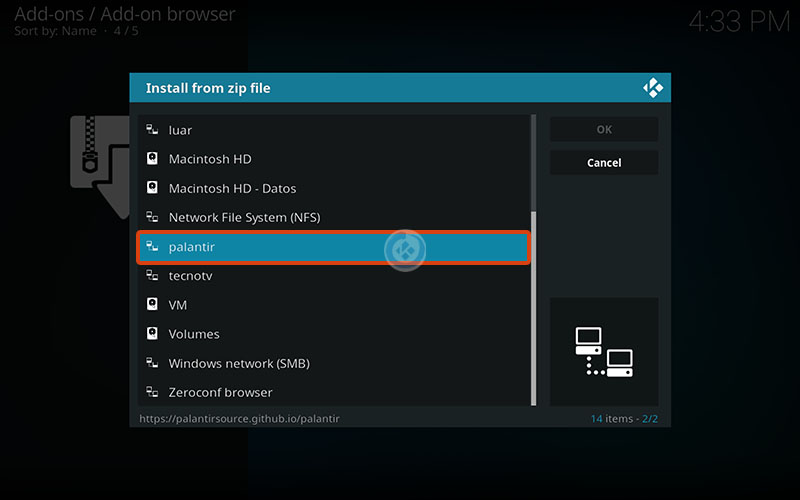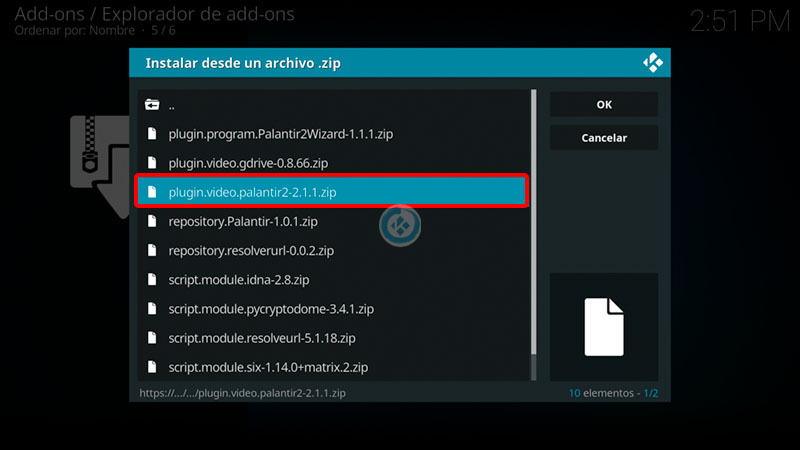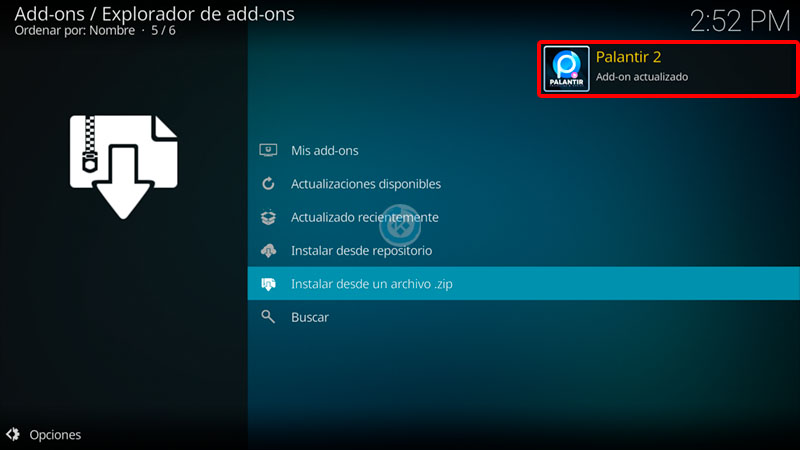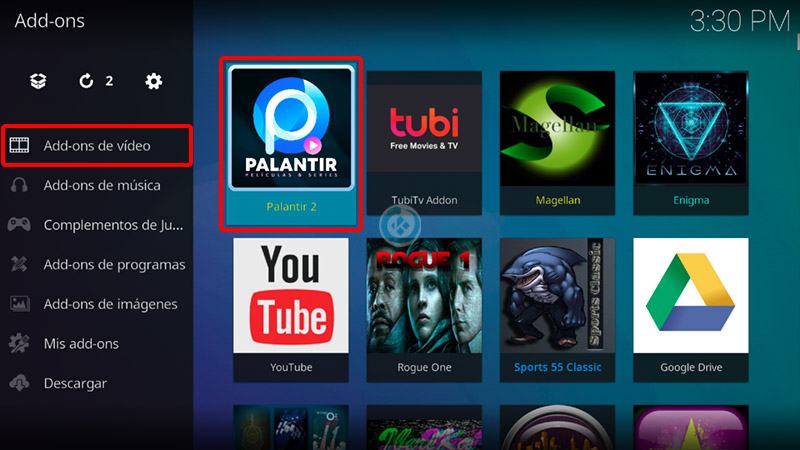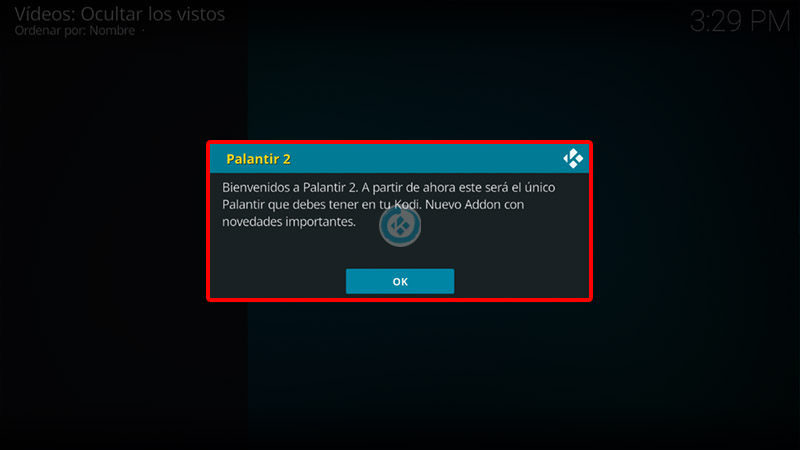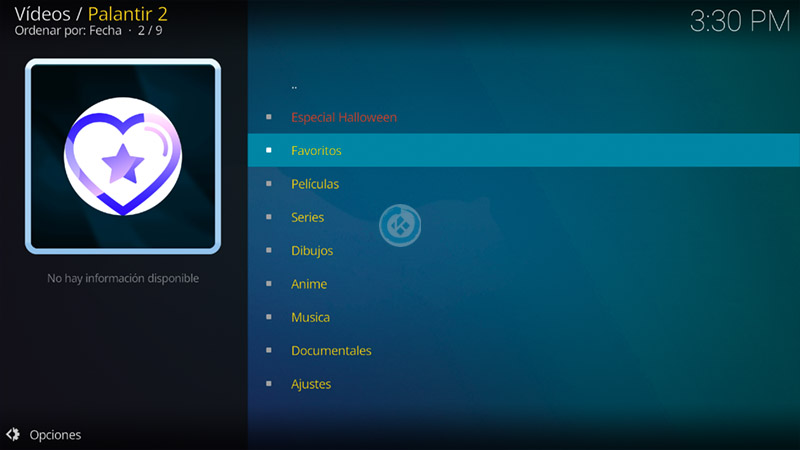Cómo Instalar Addon Palantir 2 en Kodi [Películas y Series]
El addon Palantir 2 en Kodi es un complemento de video en donde encontraremos un gran catálogo de películas y series en idioma español castellano.
El addon cuenta con las secciones de favoritos, películas, series, dibujos, anime, música, documentales, telenovelas y depende la temporada especial.
|Quizá te interese: Cómo Instalar Addon Cristal Azul en Kodi [Español]
Cuenta con diferentes resoluciones y soluciones. Se recomienda tener una cuenta de Uptobox o Real-Debrid para mejorar la experiencia.
El servidor TOP tiene tiempo limitado por día, si se agota el tiempo deberás esperar un día o usar un VPN para cambiar la IP. Para tener tiempo ilimitado puedes suscribirte a Uptobox premium o Real-Debrid. Para más información revisa este enlace.
El addon es compatible con Kodi 20 y 19. Funciona para todas las plataformas, excepto Xbox.
Como usuarios de Kodi recomendamos el uso de IPVanish VPN para tener acceso total a todos los addons, incluidos torrents.
Los mayores beneficios son:
> Dispositivos ilimitados con una suscripción
> Garantía de devolución de dinero de 30 días
> Soporte 24/7
> Completa privacidad y anonimato en Internet y Kodi
> Múltiples plataformas
> Elimina Geo-Bloqueo
> Cambio de DNS
> Descuento especial para usuarios de Mundo Kodi
Para más información aquí
Cómo Instalar Addon Palantir 2 en Kodi
Actualización 21/09/23 El addon esta fuera de servicio.
Para instalar el addon puedes hacerlo mediante 3 métodos:
Método 1 – Fuente Palantir
1. Abrimos Kodi
Si es la primera vez que instalas un addon no oficial de Kodi, debes de dar permisos a Kodi – TUTORIAL
2. Nos ubicamos en Ajustes (icono del engranaje)
3. Administrador de archivos
4. Añadir fuente
5. En la ULR colocamos https://palantirsource.github.io/palantir/ y nombre palantir damos OK
Si deseas descargar el archivo zip puedes colocar la URL en algún navegador web.
6. Regresamos al menú principal y seleccionamos Complementos
7. Complementos (icono de la caja)
8. Instalar desde archivo zip
9. palantir
10. plugin.video.palantir2-x-x-x.zip
11. Esperamos la notificación Addon instalado
12. Regresamos al menú de Complementos > Complementos para video > Palantir 2
13. Al entrar al addon nos aparecerá un mensaje. Poner atención
14. Ya podremos ver las secciones disponibles del addon Palantir 2
15. ¡Listo! El addon Palantir 2 en Kodi habrá quedado instalado correctamente.
Método 2 – Luar
1. Para seguir el proceso debemos tener previamente instalado el addon Luar
2. Abrimos Kodi
3. Nos vamos a Add-ons
4. Add-ons de programas
5. Luar
6. Por categorías
7. Películas, Series y Documentales
8 Palantir 2
9. Instalar
10. Esperamos a que realice el proceso de instalación y nos aparezca el addon en color verde
11. Damos hacia atrás y volvemos al menú Add-ons
12. Add-ons de video > Palantir 2
13. Ya podremos ingresar al addon y ver las diferentes secciones
14. ¡Listo! El addon Palantir 2 en Kodi habrá quedado instalado de correctamente
Método 3 – Kelebek
1. Para seguir el proceso debemos tener previamente instalado el addon Kelebek
2. Abrimos Kodi
3. Nos vamos a Add-ons
4. Add-ons de programas
5. Kelebek
6. Películas, Series y Documentales
7. Palantir > Instalar
8. Esperamos la notificación Palantir 2 instalado (color amarillo)
9. Damos hacia atrás y volvemos al menú Add-ons
10. Add-ons de video > Palantir 2
12. Ya podremos ingresar al addon y ver las diferentes secciones
13. ¡Listo! El addon Palantir 2 en Kodi habrá quedado instalado de correctamente
Damos agradecimientos especiales al creador TierraMedia por compartirlos con la comunidad, si deseas tener más información del addon puedes unirte a su grupo de Telegram.
Esperamos que el tutorial haya sido de ayuda. Si el contenido es de tu agrado y de ayuda, puedes apoyar al proyecto para mantenernos en línea.
Si tienes alguna duda puedes dejarla en los comentarios o en cualquier de nuestras redes sociales.
Renuncia de responsabilidad
Mundo Kodi no se hace responsable de cualquier daño o pérdida de información. Nuestra intención solo es informar, utilizando contenido de Internet.
Mundo Kodi y todo el material aquí mencionado no son oficiales, favor de no realizar quejas o reclamos en el foro oficial de Kodi.
No estamos vinculados con ningún vendedor de dispositivos o servicio IPTV, el contenido mencionado en Mundo Kodi es gratuito a menos que se indique lo contrario, para más información sigue este enlace.